火狐浏览器中收藏的书签无法显示在书签栏的解决方法
1、首先打开火狐浏览器,在浏览器右上角的位置可以看到如下图所示的菜单图标,使用鼠标点击该图标。
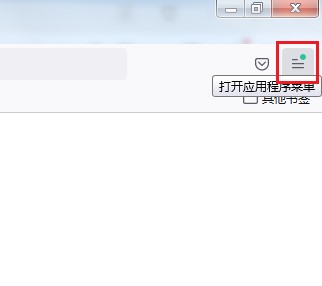
2、点击之后下方会弹出火狐浏览器的菜单窗口,我们在其中找到“书签”这一栏并点击。
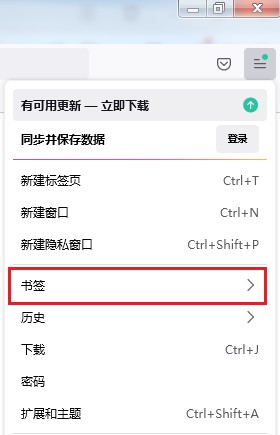
3、在其中点击打开需要显示在书签栏中的网页,然后重新打开“书签”窗口并点击“编辑此书签”选项。
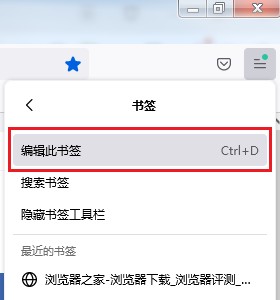
4、此时会弹出如下图所示的窗口,我们在窗口中点击“位置”下方的下拉菜单并选择“书签工具栏”,然后点击“保存”按钮就可以了。
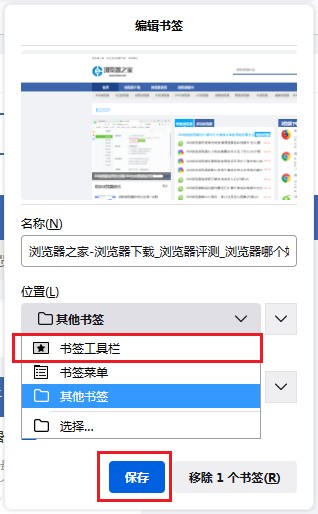
以上就是火狐浏览器中收藏的书签无法显示在书签栏的解决方法,大家按照上面的方法来进行设置后,就可以在书签栏中看到我们收藏的网页了。